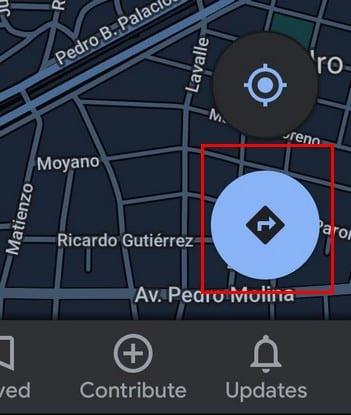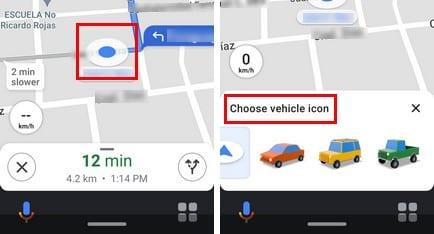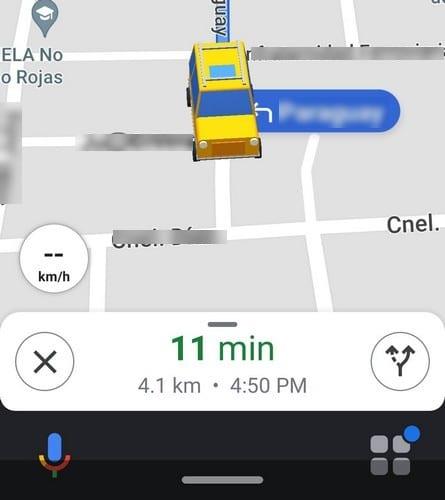Mapy Google są prawdziwym ratunkiem, gdy musisz udać się w miejsce, którego nie znasz. Więc wiesz, gdzie jesteś, Mapy Google używają trójkąta do wskazania, dokąd się wybierasz, ale jeśli chcesz go dostosować, możesz zmienić go na ciężarówkę, SUV-a lub samochód.
Na razie masz tylko trzy opcje do wyboru. Nie ma Ferrari do wyboru, ale miejmy nadzieję, że Google wkrótce doda więcej opcji samochodów. Pamiętaj, że jeśli zdecydujesz się użyć ikony samochodu, zmień ją przed rozpoczęciem jazdy, a nie w trakcie jazdy.
Jak dodać ikonę samochodu w Mapach Google
Jeśli nie możesz patrzeć na trójkąt, który ma Cię reprezentować, oto jak możesz zmienić ikonę trójkąta Map Google na ikonę samochodu. Otwórz Mapy Google i dotknij ikony, aby utworzyć miejsce docelowe. To ten ze strzałką skierowaną w prawo.
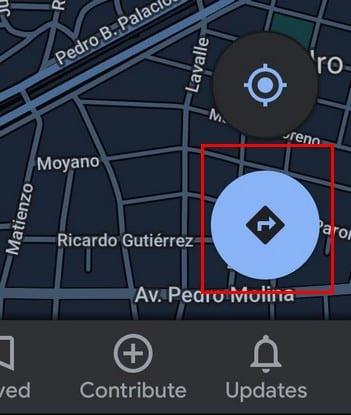
Po wprowadzeniu miejsca docelowego i dotknięciu przycisku Start powinieneś zobaczyć niebieskie kółko lub trójkąt. Stuknij w nią, a powinny pojawić się opcje samochodu.
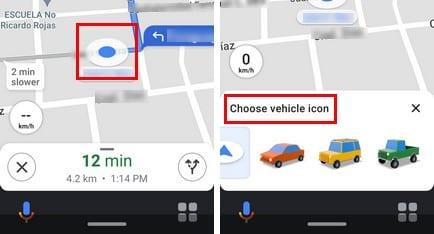
Gdy pojawią się opcje samochodu, dotknij tego, który chcesz, a zostanie on zmieniony na miejscu. Wystarczy dotknąć X, aby zamknąć opcje samochodu i gotowe. Możesz zmieniać ikonę samochodu tyle razy, ile chcesz. Teraz, gdy Mapy Google poprowadzą Cię do celu, zobaczysz tę uroczą ikonę samochodu zamiast koła lub trójkąta.
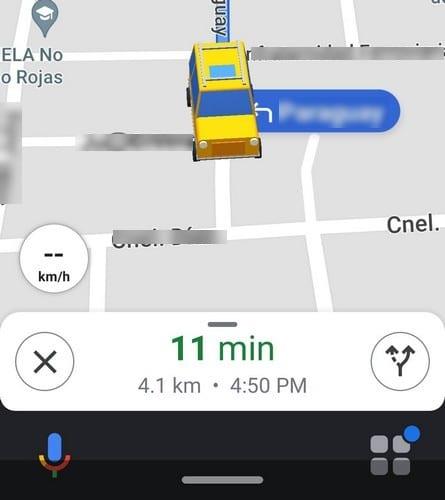
Wniosek
Może nie być wielu opcji samochodu do wyboru, ale przynajmniej można to zmienić. Mogło być gorzej i musiałbyś wpatrywać się w ten niebieski okrąg lub trójkąt nie wiadomo jak długo. Jak myślisz, z którą ikoną pójdziesz? Daj mi znać w komentarzach poniżej. Nie zapomnij udostępnić tego artykułu innym w mediach społecznościowych, aby nie musieli już zaczynać od domyślnej ikony.